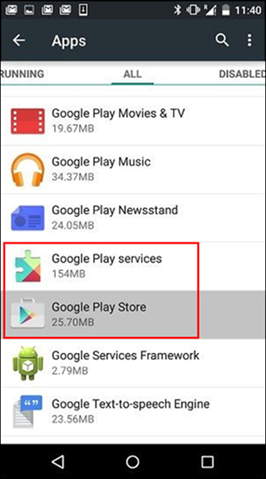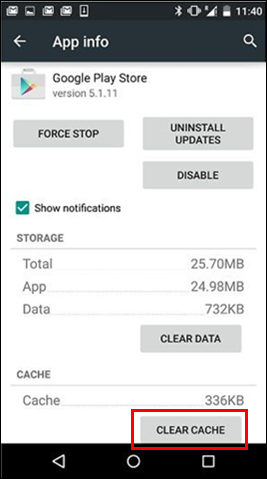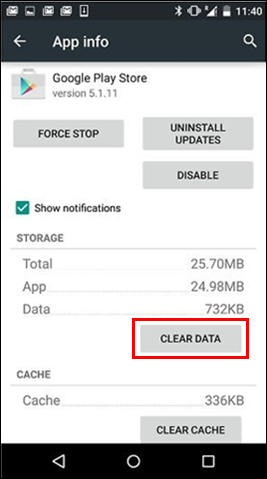Atsisiųsdami „Office“ taikomąsias programas iš „Google Play“ parduotuvės, galite gauti klaidos pranešimą su atsitiktiniais skaičiais. "Google Play" komanda žino apie šią problemą ir stengiasi išspręsti problemas. Daugiau informacijos žr. žemiau ir išbandykite siūlomus sprendimo būdus.
Kas yra „Google Play“ parduotuvės klaidos kodai?
"Google Play" parduotuvės klaidos paprastai apima atsitiktinius skaičius ir sugeneruojamos, kai bandote atsisiųsti programėlių iš "Google Play" parduotuvės. Šios klaidos gali įvykti dėl „Google Play“ parduotuvės naujinimų, „Google“ talpyklos problemų, „Google Play“ parduotuvėje saugomų duomenų ir„Google“ paskyros problemų.
Toliau nurodyti keli dažniausiai pasitaikančios „Google Play“ parduotuvės klaidos:
-
„Google Play“ parduotuvės klaidos kodas 18
-
„Google Play“ parduotuvės klaidos kodas 20
-
„Google Play“ parduotuvės klaidos kodas 103
-
„Google Play“ parduotuvės klaidos kodas 194
-
„Google Play“ parduotuvės klaidos kodas 492
-
„Google Play“ parduotuvės klaidos kodas 495
-
„Google Play“ parduotuvės klaidos kodas 505
-
„Google Play“ parduotuvės klaidos kodas 506
-
„Google Play“ parduotuvės klaidos kodas 509
-
„Google Play“ parduotuvės klaidos kodas 905
„Google Play“ parduotuvės klaidų sprendimas
Išbandykite šiuos „Google Play“ parduotuvės klaidoms taisymo būdus.
„Google Play“ parduotuvės talpyklos valymas
-
Atidarykite įrenginio meniu Parametrai.
-
Eikite į Taikomosios programos arba Taikomųjų programų tvarkytuvas. (Atsižvelgiant į jūsų įrenginį, ši parinktis gali skirtis).
-
Slinkite į Visos taikomosios programos, tada slinkite žemyn iki „Google Play“ parduotuvės taikomosios programos.
-
Atidarykite taikomosios programos informaciją ir bakstelėkite mygtuką Priverstinis stabdymas.
-
Bakstelėkite mygtuką Išvalyti talpyklą.
-
Pakartokite anksčiau nurodytus veiksmus, bet atlikdami 3 veiksmą pakeiskite "Google Play" parduotuvę"Google Play" paslaugomis.
-
Pabandykite atsisiųsti taikomąją programą dar kartą.
„Google Play“ parduotuvės duomenų valymas
Jei „Google Play“ parduotuvės ir „Google Play“ paslaugų talpyklos valymas nepadeda išspręsti problemos, bandykite panaikinti „Google Play“ parduotuvės duomenis:
-
Atidarykite įrenginio meniu Parametrai.
-
Eikite į Taikomosios programos arba Taikomųjų programų tvarkytuvas. (Atsižvelgiant į jūsų įrenginį, ši parinktis gali skirtis).
-
Slinkite į Visos taikomosios programos, tada slinkite žemyn iki „Google Play“ parduotuvės taikomosios programos.
-
Atidarykite taikomosios programos informaciją ir bakstelėkite mygtuką Priverstinis stabdymas.
-
Bakstelėkite mygtuką Išvalyti duomenis.
Kai talpykla ir duomenys bus išvalyti, „Google Play“ parduotuvės klaida bus išspręsta. Jei ne, pereikite prie kito veiksmo.
Pašalinkite "Google" arba kitą paskyrą ir vėl ją įtraukite
Jei talpyklos ir duomenų išvalymas problemos neišsprendžia, pašalinkite "Google" ar kitą paskyrą, iš naujo paleiskite įrenginį ir vėl įtraukite paskyrą.
-
Atidarykite parametrus savo įrenginyje.
-
Atsižvelgiant į jūsų įrenginį, į paskyras galima patekti keliais skirtingais būdais.
Patarimas: Daugiau informacijos žr. Gaukite pagalbos iš įrenginio gamintojo & mobiliojo ryšio operatoriaus.
Galimi įėjimo taškai:
-
Vartotojai & paskyras
-
Slaptažodžiai, prieigos raktai & automatinis užpildymas
-
Slaptažodis, prieigos raktai & paskyrų
-
Manage accounts
-
-
Bakstelėkite paskyrą, kurią norite pašalinti, tada bakstelėkite Šalinti paskyrą.
-
Norėdami patvirtinti, bakstelėkite Naikinti.
-
Paleiskite įrenginį iš naujo ir vėl įtraukite paskyrą. Tada bandykite atsisiųsti taikomąją programą.
Daugiau pagalbos
Jei šie veiksmai nepadeda ištaisyti klaidos, peržiūrėkite šiuos veiksmus: